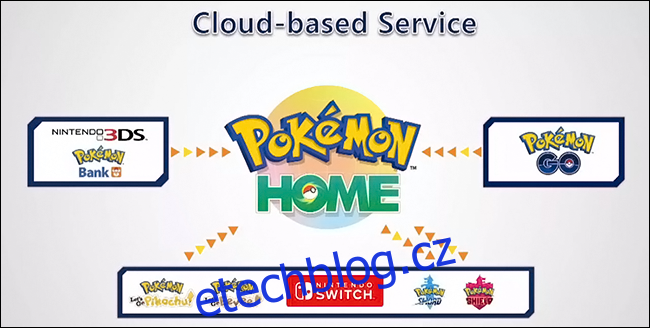Svého Pokémona si můžete vzít s sebou z Nintendo 3DS do Pokémon Sword and Shield na Nintendo Switch převodem z Pokémon Bank do Pokémon Home. Zde je návod, jak převést Pokémony do Pokémon Sword and Shield.
Table of Contents
Jak přesunout své Pokémony do Pokémon Bank
Pokémon banka je aplikace na Nintendo 3DS, kde si můžete uložit své Pokémony. Můžete si je stáhnout do svého Nintendo 3DS později nebo je přenést do novější generace Pokémon her, jako je Pokémon Sword and Shield na Nintendo Switch. Pokémon Bank je placená služba, která stojí 4,99 USD na celý rok a je účtována ročně. Zrušit můžete kdykoli.
V aplikaci Pokémon Bank můžete uložit až 3000 Pokémonů a převody z Pokémon Bank (Nintendo 3DS) do Pokémon Home (Nintendo Switch) jsou pouze jednosměrné. Jakmile přesunete své Pokémony z Nintendo 3DS do Pokémon Home na Nintendo Switch, nemůžete je přenést zpět do Pokémon Bank na Nintendo 3DS.
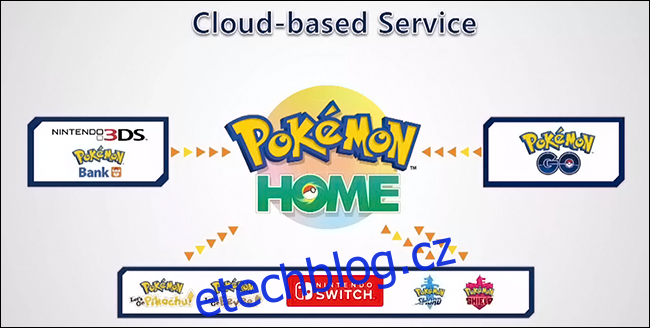
Chcete-li začít, budete potřebovat herní kazetu Nintendo 3DS Pokémon vloženou do vašeho Nintendo 3DS (nebo mít digitální stažení hry) nainstalovanou na vašem Nintendo 3DS.
Pokémon Bank je kompatibilní s následujícími hrami:
Pokémon X
Pokémon Y
Pokémon Omega Ruby
Pokémon Alpha Sapphire
Pokémon Sun
Pokémon Moon
Pokémon Ultra Sun
Pokémon Ultra Moon
Dále stáhněte Pokémon banka z eShopu Nintendo na vašem Nintendu 3DS. Aplikace je ke stažení zdarma a musíte být připojeni k internetu. Při provádění změn je také dobré zapojit konzoli do napájecího adaptéru.
Spusťte aplikaci Pokémon Bank s herní kazetou Pokémon ve slotu nebo digitální kopií staženou do vašeho Nintendo 3DS. Pokud jste nikdy neměli Pokémon Bank pass, budete muset zakoupit nové předplatné nebo obnovit staré předplatné. K přesunu Pokémonů mezi Nintendo 3DS a Nintendo Switch budete potřebovat předplatné, ale naštěstí je to velmi levné a získáte skromné období předplatného, které se automaticky neobnovuje – takže pokud se jedná o jednorázovou záležitost , nezoufejte, a pokud to chcete obnovit a udělat to znovu, je to snadné.
Po spuštění Pokémon Bank se zobrazí zpráva „Platnost vašeho průkazu vypršela. Chcete si koupit nový průkaz?“ Vyberte „Ano“. Předplatné je 365denní vstupenka za 4,99 USD a vaše předplatné bude automaticky zrušeno po jednom roce.
Výběrem „Nákup“ na další stránce můžete „Přidat prostředky“ na svůj Nintendo účet ve výši 10 USD, 20 USD atd. Máte také možnost vybrat „Potřebné prostředky“, které přidají přesnou potřebnou částku. za předplatné Pokémon Bank a nic víc. Vyberte „Přidat potřebné prostředky“ a kliknutím na „Ano“ potvrďte platbu potřebnou pro roční předplatné.
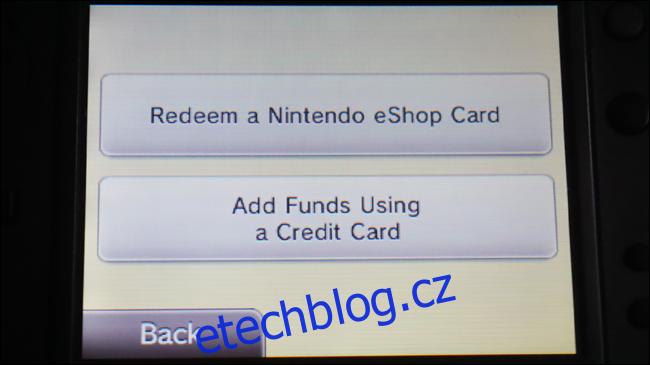
Zadejte informace o své kreditní kartě a vyberte „Přidat prostředky“. Budete přesměrováni zpět do aplikace Pokémon Bank a nyní budete mít plný přístup k funkcím Pokémon Bank. Můžete začít přesouvat Pokémony do Pokémon Bank. Vyberte „Použít Pokémon Bank“ a když se na obrazovce objeví požadovaný název hry Pokémon, zvolte „Použít tuto hru“.
Zde se zobrazí Pokémon, kterého jste uložili do herního PC Boxu, což znamená, že Pokémony ve vaší aktuální skupině sem nelze umístit, pokud je nepřemístíte. Chcete-li přesunout Pokémony z vaší party do Pokémon Bank, zavřete aplikaci Pokémon Bank a spusťte hru. Poté přesuňte Pokémona ve vaší hlavní skupině do krabice s počítačem, uložte a zavřete hru a poté znovu otevřete Pokémon Bank.
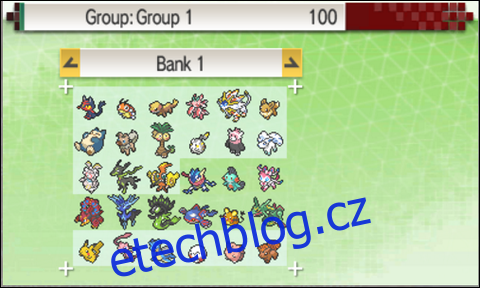
Až budete mít všechny Pokémony, které chcete uložit ve své bance na vašem PC Boxu, jednoduše je přesuňte z krabice do Pokémon Bank výběrem pomocí „A“ a vhoďte je do bankovního boxu. Je také opravdu důležité pamatovat na to, že Pokémony ve vaší hře s přezdívkami nelze změnit poté, co je přesunete do banky – takže si před přesunem nezapomeňte změnit všechny přezdívky ve hře! Pokémony s virem Pokérus lze úspěšně přenést bez ztráty Pokérus. Nemůžete převádět vejce do Pokémon Bank.
Když dokončíte přesun svého Pokémona do Pokémon Bank, „Uložit a ukončit“ pomocí tlačítka „X“ na vašem Nintendo 3DS. Pokémon Sword and Shield nemá dokončený Pokémon národní Pokédex, takže se někteří Pokémoni nepřenesou.
Vidět tady pro kompletní seznam Pokémonů, které lze vyměnit za Pokémon Sword and Shield. Určitě se podívejte na Pokédex Isle of Armor a Pokédex Crown Tundra které byly přidány v každém rozšíření.
Jak přesunout Pokémony z Pokémon Bank do Pokémon Home
Jakmile přenesete své Pokémony do Pokémon Bank na Nintendo 3DS, můžete tyto Pokémony přesunout do Pokémon Home na Nintendo Switch.
Domov Pokémonů je cloudová služba pro Nintendo Switch a aplikace je přístupná i na vašem mobilním zařízení. Pokémon Home má prémiový plán s možností platit za jeden měsíc (2,99 $), tři měsíce (4,99 $) nebo 12 měsíců (15,99 $). Předplatné můžete kdykoli zrušit na Nintendo eShopu.
Propojením stejného účtu Nintendo s verzí pro Nintendo Switch a mobilní verzí Pokémon Home budete mít přístup ke stejným Pokémon Boxům na obou verzích! Pamatujte, že pouze Pokémoni jsou přítomni v Galar Pokédex lze přesunout do Pokémon Sword and Shield.
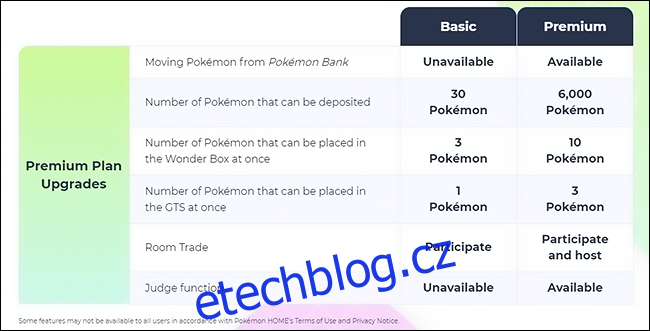
Vzhledem k tomu, že přesun Pokémonů z Pokémon Bank do Pokémon Home je funkce v rámci prémiového plánu, musíte si nejprve zakoupit plán Pokémon Home Premium, než budete moci provádět jakékoli převody z Pokémon Bank do Pokémon Home. Plán Pokémon Home Premium obsahuje několik jedinečných funkcí: můžete přesouvat Pokémony z Pokémon Bank (Nintendo 3DS), můžete uložit až 6 000 Pokémonů, obchodovat s Pokémony a další.
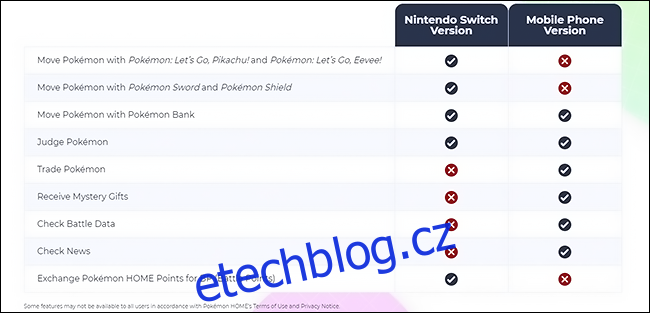
Prémiový plán si můžete zakoupit v aplikaci Pokémon Home na Nintendo Switch po stažení z Nintenda internetový obchod. Stažení aplikace Pokémon Home je zcela zdarma.
Pokud kdykoli budete potřebovat pomoc s aplikací Pokémon Home na Nintendo Switch, stiskněte tlačítko „-“ na levém joy-con ovladači, abyste vyvolali tutoriál.
Na Nintendo Switch přesuňte kurzor na tlačítko Nintendo eShop a vyberte pomocí „A“. Prémiový plán potřebný pro přesun Pokémonů z Nintendo 3DS do Pokémon Home na Nintendo Switch si můžete zakoupit zde.
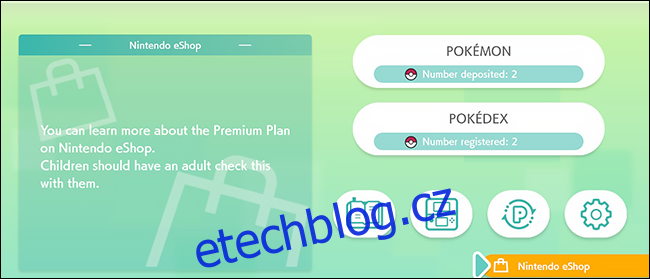
Pokud si Pokémon Home kupujete pouze za účelem přesunu svého Pokémona do hry Nintendo Switch Pokemon Sword and Shield, držte se měsíčního plánu (2,99 USD) na Nintendo eShopu. Vždy můžete dokoupit, pokud se rozhodnete, že dodatečné funkce za to stojí.
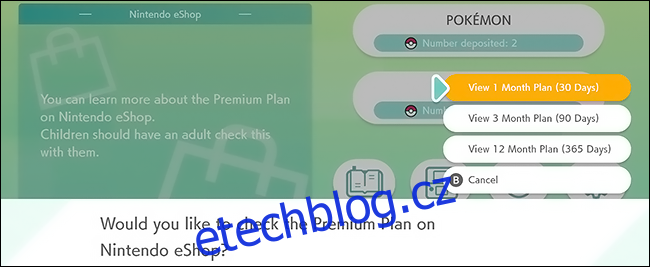
Poté, co si zakoupíte plán Premium, budete přesměrováni zpět do hlavní nabídky Pokémon Home. Nyní můžete tuto funkci použít k přesunu Pokémonů z Nintendo 3DS na Nintendo Switch.
Než začnete, je důležité si uvědomit, že Pokémony přenesené z Nintendo 3DS nelze poslat zpět. Podívejte se na seznam Pokémonů, které lze přenést do Pokémon Sword and Shield tady. Určitě se podívejte na Pokédex Isle of Armor a Pokédex Crown Tundra abyste viděli další Pokémony, kteří byli přidáni do DLC.
Také Pokémony přenesené z Let’s Go Pikachu a Let’s Go Eevee nelze přesunout zpět do těchto her, jakmile je přesunete do své hry Pokémon Sword and Shield.
Popadněte své Nintendo 3DS a spusťte aplikaci Pokémon Bank, poté vyhledejte v nabídce, která se objeví, možnost „Přesunout Pokémona do Pokémon Home“.
Objeví se upozornění, že Pokémony přesunuté z Pokémon Bank do Pokémon Home nelze převést zpět do Pokémon Bank (vysvětleno výše.) Přejděte dolů a zvolte „Začít“.
Nyní uvidíte všechny své Pokémony v Pokémon Bank a můžete najednou převádět pouze kompletní krabice, takže pokud chcete ručně vybírat, opusťte tuto nabídku tlačítkem „B“ a vraťte se do hlavní nabídky, vyberte „Použít Pokémon Bank“ a přesuňte své Pokémony do samostatných krabic, pak se vraťte sem.
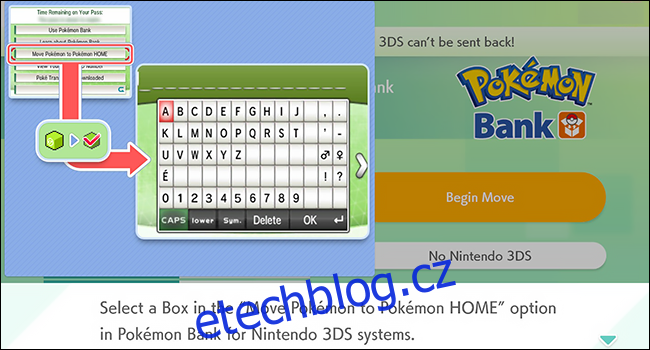
Vyberte pole, které chcete přesunout, a stiskněte „Y“ na Nintendo 3DS pro potvrzení výběru. Když se zobrazí výzva „Přesuňte tyto Pokémony do Pokémon Home“? Zvolte „Ano“ a znovu uchopte Nintendo Switch. Nevypínejte konzoli Nintendo 3DS.
Klikněte na ikonu Nintendo Switch umístěnou poblíž tlačítka a potvrďte „A“. Klikněte na tlačítko „Začít přesun“ a na další obrazovce „Začít“, poté si přečtěte výzvu a zvolte „Připraveno!“. Pokemon Home vám zobrazí kód, který můžete zadat do svého Nintendo 3DS, a je platný pouze tři minuty jako další bezpečnostní opatření.
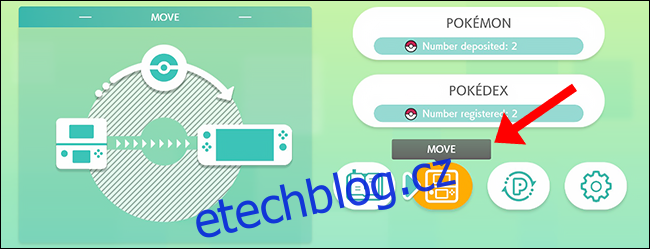
Až budete dotázáni, zda chcete vytvořit pohyblivý klíč, zvolte „Zobrazit“ a zadejte kód, který se objeví na vašem Nintendo 3DS, a váš Pokémon se začne přesouvat.
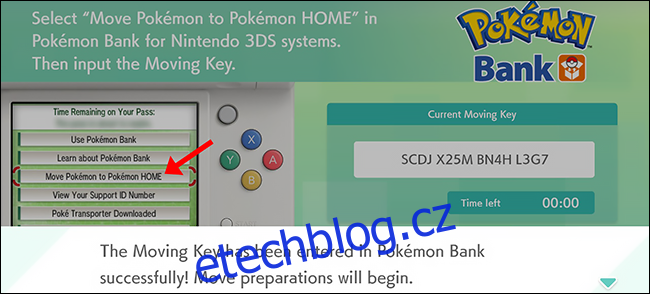
To by mělo trvat jen několik sekund a po dokončení vás Pokémon Home přenese na hlavní obrazovku s výzvou, která vás bude informovat o změnách.
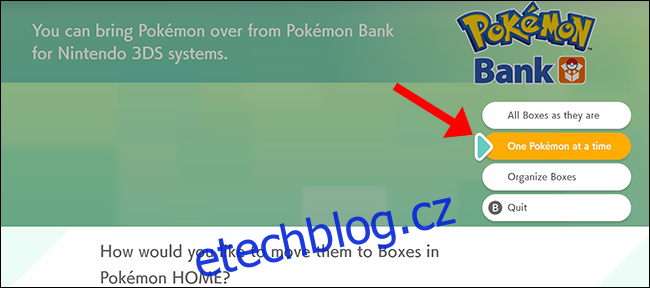
Můžete se rozhodnout přesunout tyto Pokémony identické s krabicemi, do kterých jste je přesunuli, nebo je můžete umístit do Pokémon Home ručně (což je velmi užitečné, pokud chcete mít věci uspořádané).
Zvolte „Jeden Pokémon po druhém“ a Pokémoni v Pokémon Bank Boxech se po jednom přesunou, aby zaplnili volná místa. Po dokončení tohoto procesu vás Pokémon Home upozorní, uloží vaše změny a pošle vás zpět do hlavní nabídky.
Pokémoni byli nyní přesunuti z Pokémon Bank do vašich schránek v Pokémon Home. Posledním krokem je přesunout tyto Pokémony do vaší hry Pokémon Sword and Shield.
Jak přesunout Pokémony z Pokémon Home do „Pokémon Sword and Shield“
Nyní, když máte nějaké Pokémony v krabicích Pokémon Home, můžete je začít umisťovat do své hry. S vámi vybranými Pokémony z Pokémon Bank nyní v Pokémon Home budete moci přenést některé z těchto Pokémonů do Sword nebo Shield.
V hlavní nabídce Pokémon Home vyberte tlačítko s nápisem „Pokémon“ a poté vyberte hru, kterou chcete připojit k Pokémon Home.

Po zobrazení výzvy „Chcete se připojit k této hře?“ zvolte „Ano“ a na obrazovce se zobrazí každý Pokémon ve vašem domácím úložišti Pokémon.
Na levé straně je váš Pokémon Home box – zde se zobrazí každý Pokémon, kterého jste přesunuli ze svého Nintendo 3DS. Napravo můžete vidět své herní krabice Pokémon Sword and Shield.

Ručně pusťte, které Pokémony chcete poslat do svého úložiště v Pokémon Sword and Shield vlevo.
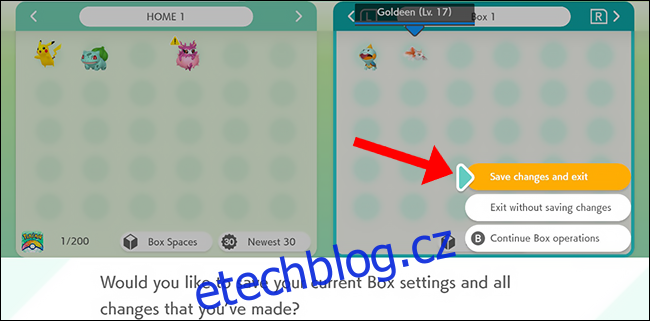
Jakmile skončíte, stiskněte „+“ na pravém joy-con ovladači a zvolte „Uložit změny a ukončit“ pro potvrzení změn. Pokémon Home uloží vaše změny a to je vše!
Přístup k přesunutým Pokémonům ve hře „Pokémon Sword and Shield“
Zavřete aplikaci Pokémon Home stisknutím klávesy Nintendo Switch „Home“ na pravém joy-conu a výběrem hry Pokémon Sword and Shield (bez ohledu na verzi, kterou máte) spusťte svou hru Pokémon Sword and Shield. Jakmile jste ve hře, přejděte do PC Boxu a prohlédněte si Pokémony, které jste přesunuli do svého úložiště.

Jakékoli Pokémony, které jste sem umístili z Pokémon Home, lze přesunout zpět do Pokémon Home, pokud máte aktivní plán Premium předplatného, ale nemůžete tyto Pokémony přesunout zpět do Pokémon Bank.